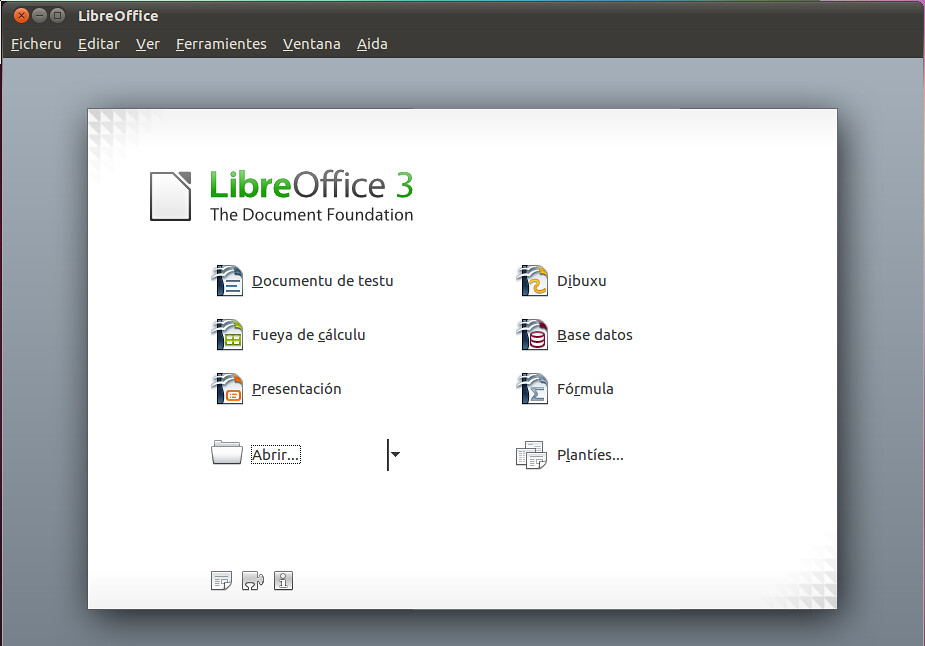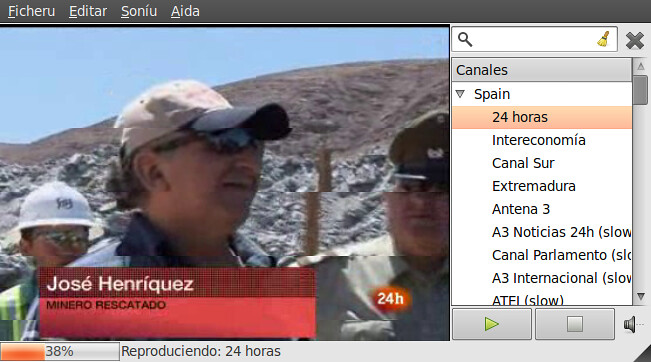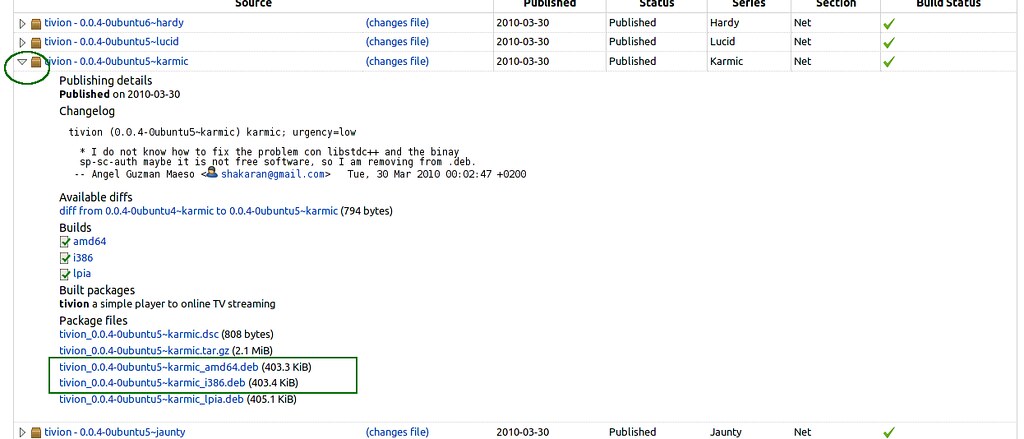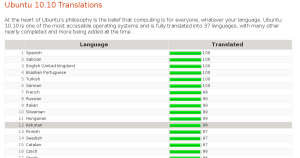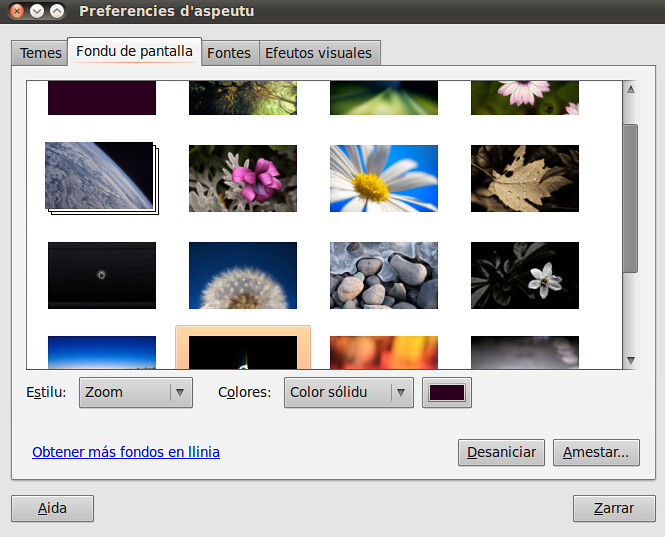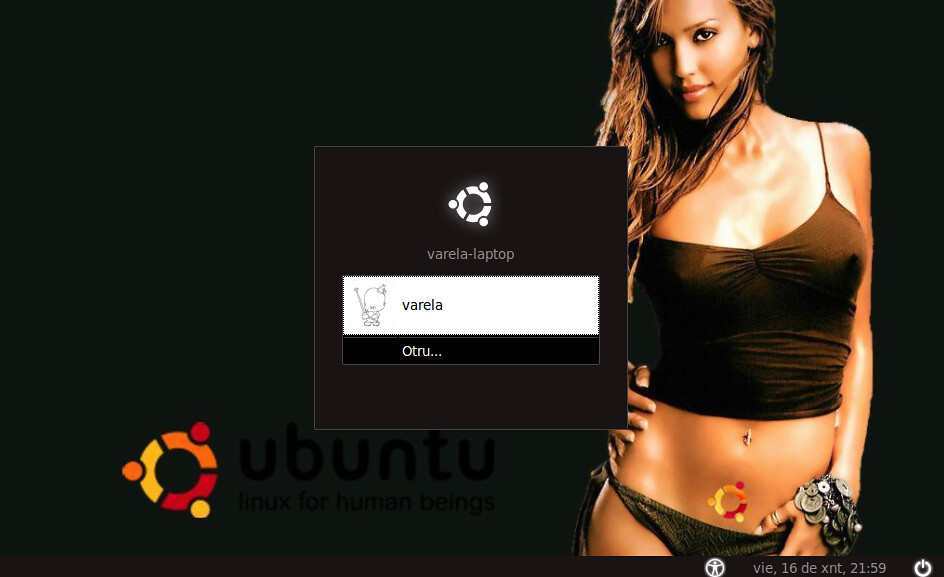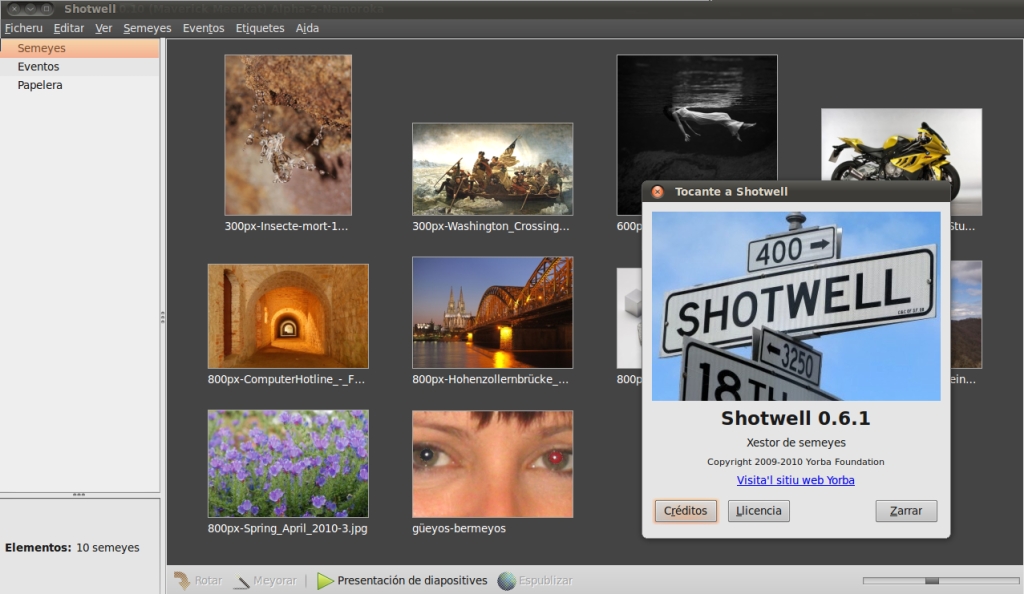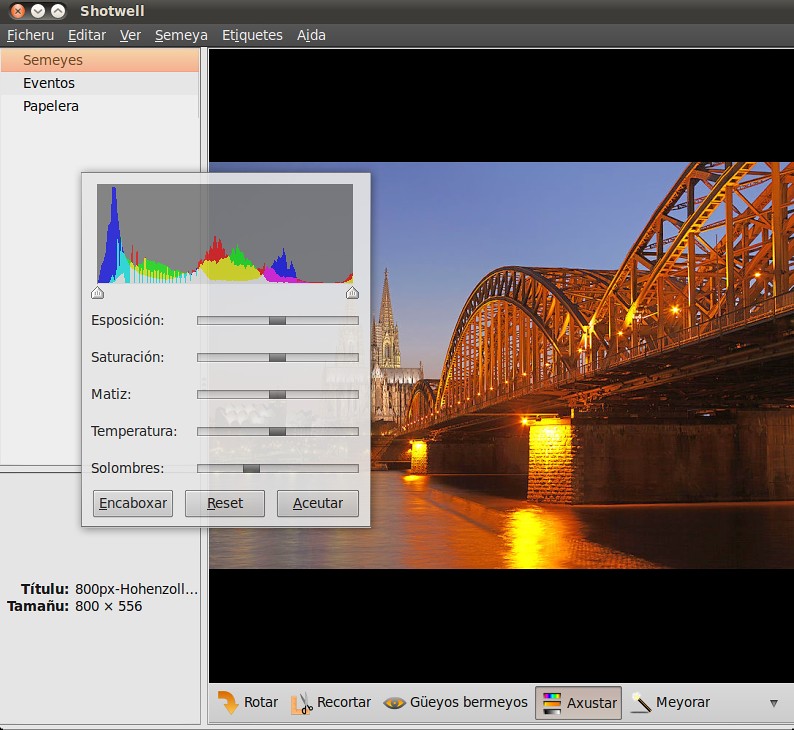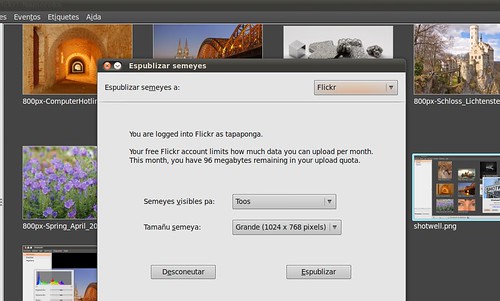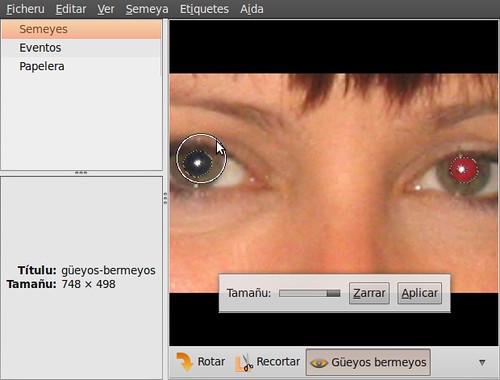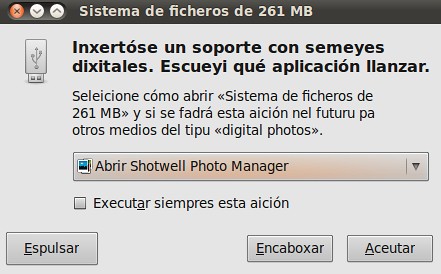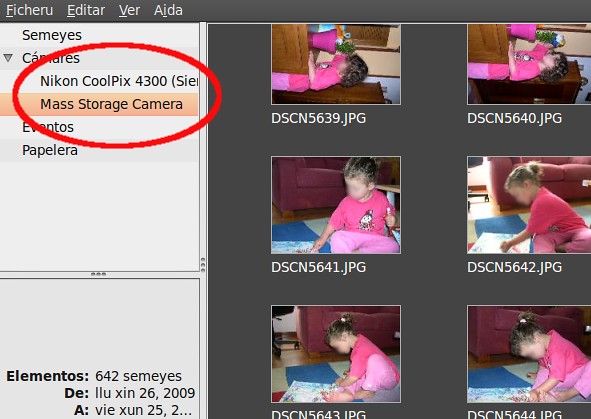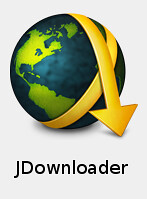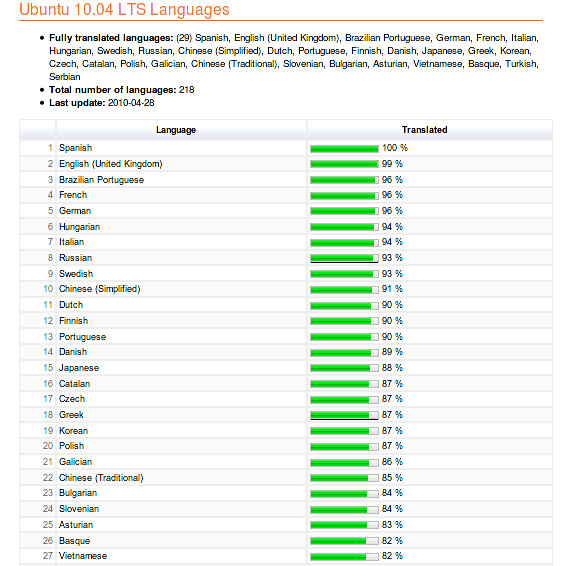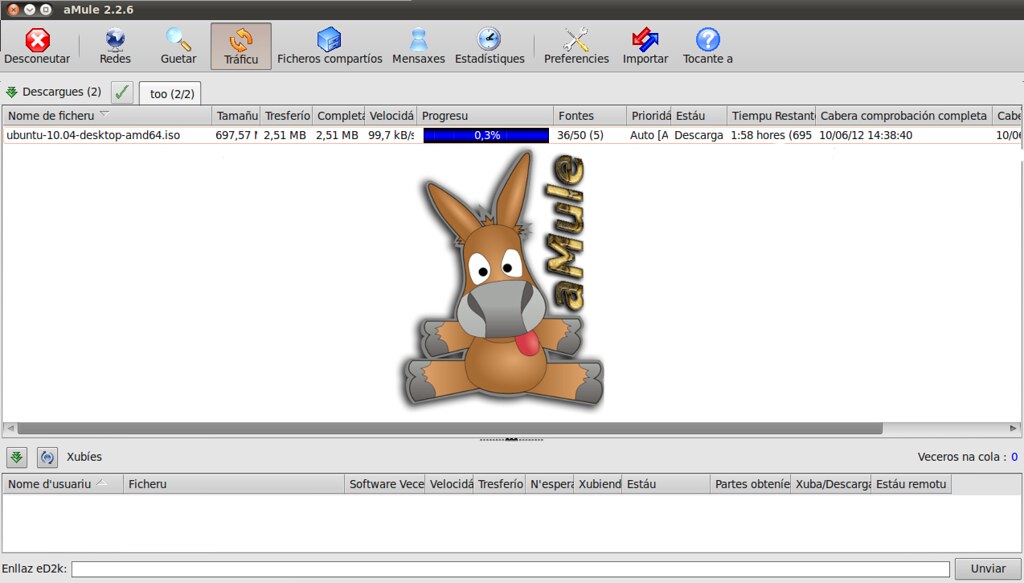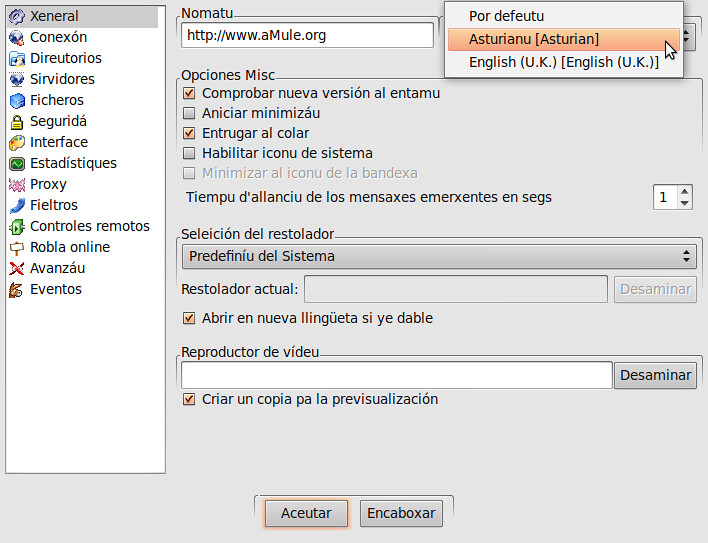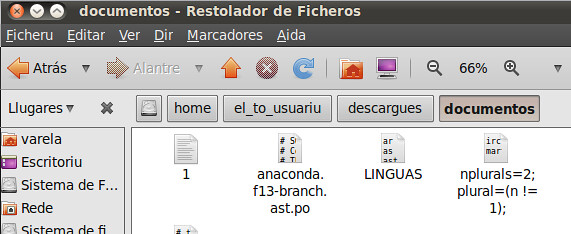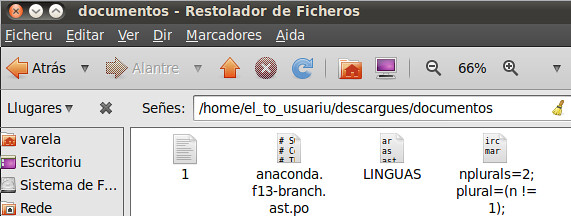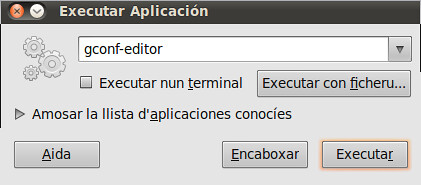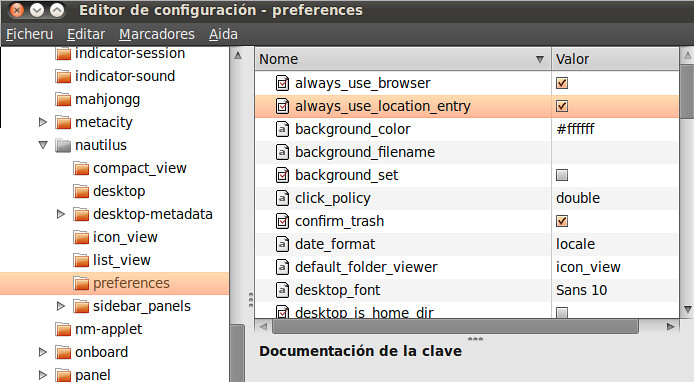Instalar libreoffice n’asturianu con PPA
3 de Xineru de 2011Nota: pa Ubuntu 10.04, 10.10. Tamién pa 11.04 pero les versiones “alpha” tovía dan problemes lóxicos: hai qu’esperar a les beta, o a la versión definitiva.
Libreoffice, ye la suite Ofimática que Canonical va incluyir por defeutu nes vinientes versiones d’Ubuntu. Si recordáis, hasta agora Ubuntu venía con OpenOffice preinstaláu, pero Oracle fízose col control d’OpenOffice, y los desendolcadores p’asegurar el calter llibre del mesmu, abandonaron el proyeutu y aniciaron un nuevu faciendo un fork d’Openoffice.
Pues bien, hasta esti momentu Libreoffice yera un poco “abegoso” d’instalar/probar, pero eso acabóse si usamos PPA. D’esta miente escaecémonos de descargar paquetes .deb, y tener que dir instalándolos ún a ún. Al amestar el repositoriu PPA, él mesmu s’encarga de tola xera d’instalación, y fai que la instalación seya cenciella pal usuariu d’Ubuntu.
Val yá de rollos… ¿Cómo se fai?
Pues más cenciello, imposible: Abrimos una terminal y primero desaniciamos (si lu tenemos) OpenOffice:
sudo apt-get purge openoffice*.*
y agora executamos ún por ún estos 4 comandos (copia y pega pa nun tener fallos)
sudo add-apt-repository ppa:libreoffice/ppa
sudo apt-get update
sudo apt-get install libreoffice
sudo apt-get install libreoffice-l10n-ast
Y pista. La versión que s’instala ye la Release Candidate 2, y magar que la siguiente va ser más estable, nun da problemes. Amás, pa mayor compatibilidá col escritoriu, si tas usando GNOME encamiéntase instalar tamién el paquete:
sudo apt-get install libreoffice-gnome
ó
sudo apt-get install libreoffice-kde
…nel casu qu’uses KDE. 😀